Grove - Sensor de Temperatura Infrarrojo en Matriz (AMG8833)

El Grove - Sensor de Temperatura Infrarrojo en Matriz (AMG8833) es un sensor de matriz infrarroja de alta precisión basado en tecnología MEMS avanzada. Puede soportar detección de temperatura en área bidimensional: 8 × 8 (64 píxeles) y distancia máxima de detección de 7 metros.
Proporcionamos demos tanto para Arduino como para Raspberry Pi para este sensor. Será un módulo perfecto para hacer tu propia cámara térmica.
Características
- Detección de temperatura en área bidimensional: 8 × 8 (64 píxeles)
- Salida I2C (capacidad de salida de valor de temperatura)
- Alta precisión
- Larga distancia de detección
Especificaciones
| Elemento | Valor |
|---|---|
| Voltaje de Operación | 3.3V / 5V |
| Rango de temperatura del objeto de medición | 0 °C a 80 °C +32 °F a +176 °F |
| Rango de temperatura de operación | 0 °C a 80 °C +32 °F a +176 °F |
| Rango de temperatura de almacenamiento | −20 °C a 80 °C –4 °F a +176 °F |
| Precisión de temperatura | Típica ±2.5 °C ±4.5 °F |
| Ángulo de visión | Típico 60 ° |
| Desviación del eje óptico | Dentro de Típico ±5.6 ° |
| Número de píxeles | 64 (Matriz Vertical 8 × Horizontal 8) |
| Interfaz externa | I2C |
| Dirección I2C | 0x68(por defecto) \ 0x69(opcional) |
Aplicaciones Típicas
- Electrodomésticos de alta funcionalidad (microondas y aires acondicionados)
- Ahorro de energía en oficinas (control de aire acondicionado/iluminación)
- Señalización digital
- Puertas automáticas/ascensores
Descripción General del Hardware
Distribución de Pines
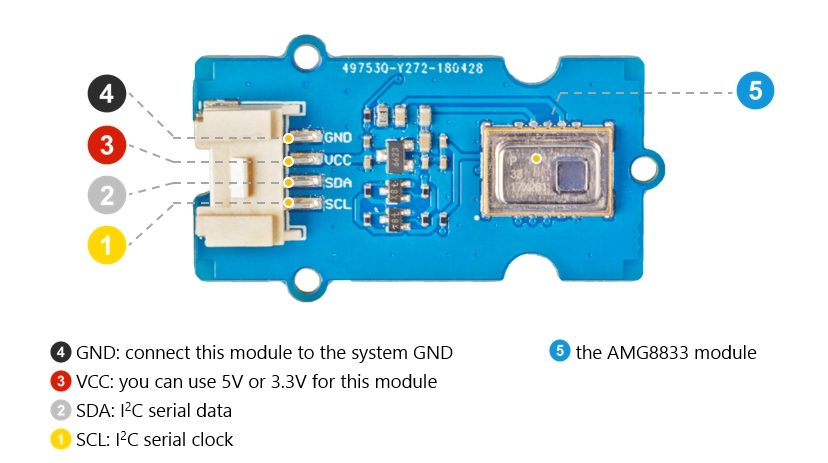
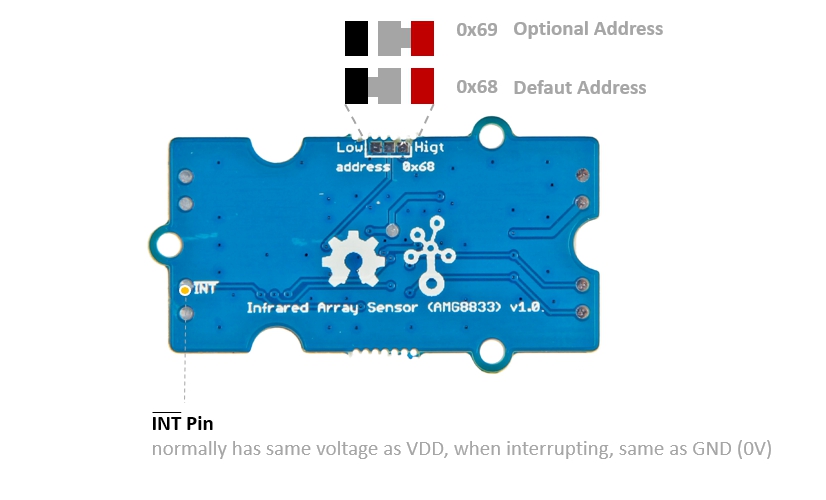
Esquemático
Alimentación
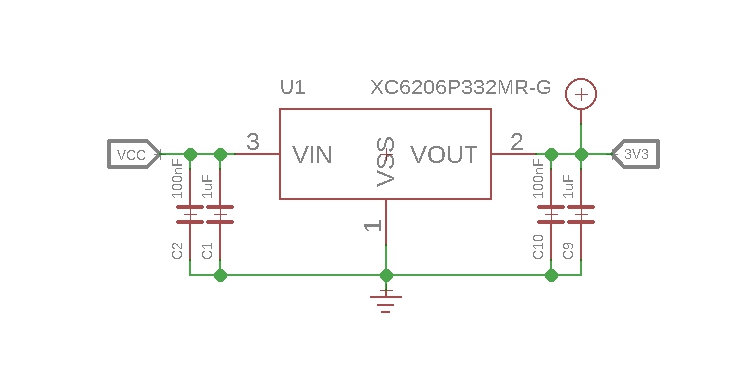
El voltaje típico del AMG8833 es 3.3V, por lo que utilizamos el chip XC6206P33 para proporcionar un 3.3V estable. La entrada del XC6206P33 varía de 1.8V a 6.0V, por lo que puedes usar este módulo con tu Arduino tanto en 3.3V como en 5V.
Circuito convertidor de nivel bidireccional
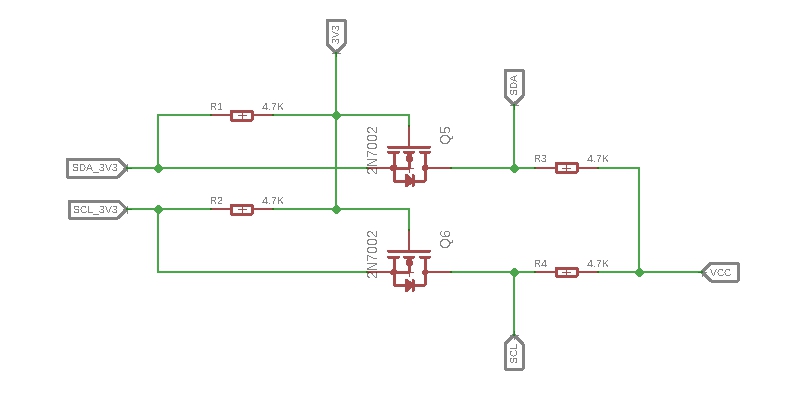
Este es un circuito convertidor de nivel bidireccional típico para conectar dos secciones de voltaje diferentes de un bus I2C. El bus I2C de este sensor usa 3.3V, si el bus I2C del Arduino usa 5V, este circuito será necesario. En el esquemático anterior, Q6 y Q5 son MOSFET de canal N 2N7002A, que actúan como un interruptor bidireccional. Para entender mejor esta parte, puedes consultar el AN10441
Plataformas Compatibles
| Arduino | Raspberry Pi | |||
|---|---|---|---|---|
 |  |  |  |  |
Las plataformas mencionadas anteriormente como compatibles son una indicación de la compatibilidad de software o teórica del módulo. Solo proporcionamos biblioteca de software o ejemplos de código para la plataforma Arduino en la mayoría de los casos. No es posible proporcionar biblioteca de software / código de demostración para todas las plataformas MCU posibles. Por lo tanto, los usuarios tienen que escribir su propia biblioteca de software.
Primeros Pasos
Jugar Con Arduino
Hardware
Materiales requeridos
| Seeeduino V4.2 | Base Shield | Sensor de Temperatura Infrarrojo Array | 2.8 TFT Touch Shield V2.0 |
|---|---|---|---|
 |  |  |  |
| Obtener Uno Ahora | Obtener Uno Ahora | Obtener Uno Ahora | Obtener Uno Ahora |
1 Por favor conecta el cable USB con cuidado, de lo contrario podrías dañar el puerto. Por favor usa el cable USB con 4 cables en el interior, el cable de 2 cables no puede transferir datos. Si no estás seguro sobre el cable que tienes, puedes hacer clic aquí para comprar
2 Cada módulo Grove viene con un cable Grove cuando lo compras. En caso de que pierdas el cable Grove, puedes hacer clic aquí para comprar.
-
Paso 1. Conecta el Grove - Infrared Temperature Sensor Array (AMG8833) al puerto I2C del Grove-Base Shield.
-
Paso 2. Conecta el Grove - Base Shield al Seeeduino.
-
Paso 3. Conecta el 2.8 TFT Touch Shield V2.0 al Grove - Base Shield.
-
Paso 4. Conecta el Seeeduino a la PC mediante un cable USB.

Si no tenemos Grove Base Shield, también podemos conectar directamente este módulo al Seeeduino como se muestra a continuación.
| Seeeduino | Cable Grove | Grove - Infrared Temperature Sensor Array (AMG8833) |
|---|---|---|
| GND | Negro | GND |
| 5V o 3.3V | Rojo | VCC |
| SDA | Blanco | SDA |
| SCL | Amarillo | SCL |
Software
Si esta es la primera vez que trabajas with Arduino, te recomendamos encarecidamente que veas Getting Started with Arduino antes de comenzar.
-
Paso 1. Descarga la librería Seeed_AMG8833 desde Github.
-
Paso 2. Consulta How to install library para instalar la librería para Arduino.
-
Paso 3. Reinicia el IDE de Arduino. Abre el ejemplo, puedes abrirlo de las siguientes tres maneras:
- Ábrelo directamente en el IDE de Arduino a través de la ruta: File --> Examples --> Grove IR Matrix Temperature sensor AMG8833 --> TFT_screen_demo.
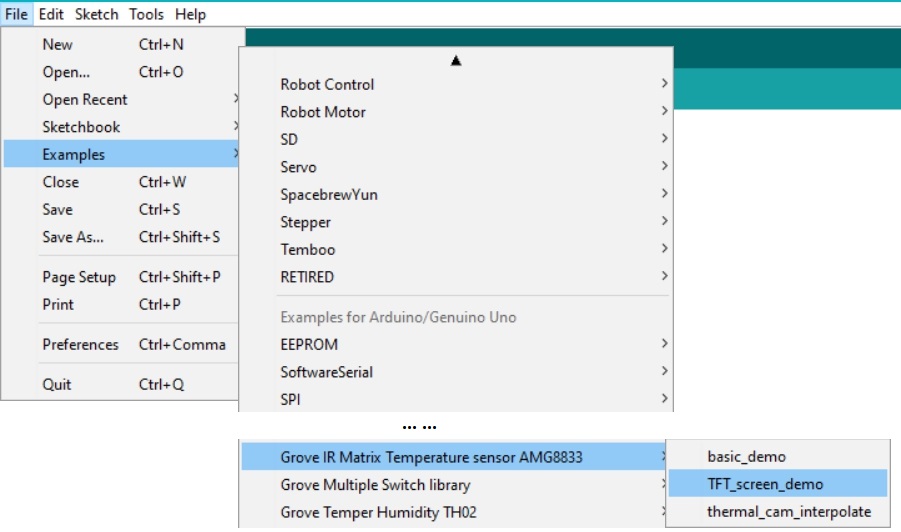
- Ábrelo en tu computadora haciendo clic en TFT_screen_demo.ino que puedes encontrar en la carpeta XXXXArduino\libraries\Seeed_AMG8833-master\examples\TFT_screen_demo, XXXX es la ubicación donde instalaste el IDE de Arduino.

- O, puedes simplemente hacer clic en el icono
 en la esquina superior derecha del bloque de código para copiar el siguiente código en un nuevo sketch en el IDE de Arduino.
en la esquina superior derecha del bloque de código para copiar el siguiente código en un nuevo sketch en el IDE de Arduino.
#include <stdint.h>
#include <TFTv2.h>
#include <SPI.h>
#include "Seeed_AMG8833_driver.h"
AMG8833 sensor;
#define TFT_PIXELS_NUM 30
void parse_int_status(u8* status)
{
u8 val=0;
for(u32 i=0;i<8;i++)
{
if(status[i])
{
for(u32 j=0;j<8;j++)
{
if(status[i]&((1<<j)))
{
Serial.print("pixel ");
Serial.print(8*i+j+1);
Serial.println("interrupt is generated!!!");
}
}
}
}
}
void print_status(u8* status)
{
for(u32 i=0;i<8;i++)
{
Serial.print(status[i],HEX);
Serial.print(" ");
}
Serial.println(" ");
}
void setup()
{
Serial.begin(115200);
sensor.init();
TFT_BL_ON;
/*2.8 TFT screen. url:https://www.seeedstudio.com/2.8-TFT-Touch-Shield-V2.0-p-1286.html*/
Tft.TFTinit();
}
void loop()
{
u8 val=0;
float pixels_temp[PIXEL_NUM]={0};
u16 color[PIXEL_NUM]={0};
/*Read temperature*/
sensor.read_pixel_temperature(pixels_temp);
/*Different temperature correspond to different color.*/
for(u32 i=0;i<PIXEL_NUM;i++)
{
if(pixels_temp[i]<29)
{
color[i]=BLUE;
}
else if((pixels_temp[i]>=29)&&(pixels_temp[i]<30))
{
color[i]=GREEN;
}
else if((pixels_temp[i]>=30)&&(pixels_temp[i]<31))
{
color[i]=YELLOW;
}
else if((pixels_temp[i]>=31)&&(pixels_temp[i]<33))
{
color[i]=0xfd00;
}
else
{
color[i]=RED;
}
}
/*Use a TFT screen to display.*/
for(u32 i=0;i<PIXEL_NUM;i++)
{
Tft.fillScreen(TFT_PIXELS_NUM*(i%8),TFT_PIXELS_NUM*(i%8+1),TFT_PIXELS_NUM*(8-i/8),TFT_PIXELS_NUM*(7-i/8),color[i]);
}
}
El archivo de biblioteca puede actualizarse. Este código puede no ser aplicable al archivo de biblioteca actualizado, por lo que recomendamos que uses los primeros dos métodos.
- Paso 4. Sube la demostración. Si no sabes cómo subir el código, por favor consulta Cómo subir código.
Si todo va bien, verás que la pantalla TFT muestra el mapa de temperatura.
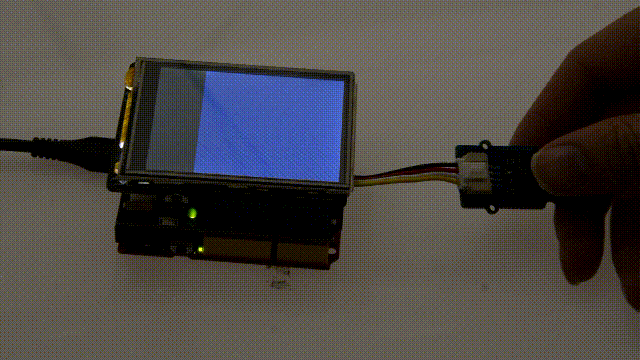
Jugar con Raspberry
Si esta es la primera vez que juegas con una raspberry pi, por favor consulta Comenzar con una Raspberry Pi.
Hardware
Materiales requeridos
| Raspberry Pi | Grove Base Hat para Raspberry Pi | Sensor de Temperatura Infrarrojo Array | Pantalla Táctil Capacitiva de 5 pulgadas 800x480 |
|---|---|---|---|
 |  |  |  |
| Obtener Uno Ahora | Obtener Uno Ahora | Obtener Uno Ahora | Obtener Uno Ahora |
Si no tienes una Pi-Screen puedes usar el monitor de PC, o puedes usar el VNC Viewer para mostrar el resultado de forma remota.
-
Paso 1. Conecta el Grove - Sensor de Temperatura Infrarrojo Array (AMG8833) al puerto I2C del Grove Base Hat para Raspberry Pi.
-
Paso 2. Conecta el Grove Base Hat para Raspberry Pi en la Raspberry Pi.
-
Paso 3. Conecta la pantalla táctil capacitiva de 5 pulgadas 800x480 con la Raspberry Pi a través del cable HDMI.
-
Paso 4. Conecta la Raspberry Pi a la PC a través de un cable micro-USB, alimenta la pantalla táctil capacitiva de 5 pulgadas 800x480 a través de otro cable micro-USB.

Software
- Paso 1. Abre la interfaz I2C para tu raspberry pi. Puedes abrir una terminal y escribir el siguiente comando.
sudo raspi-config
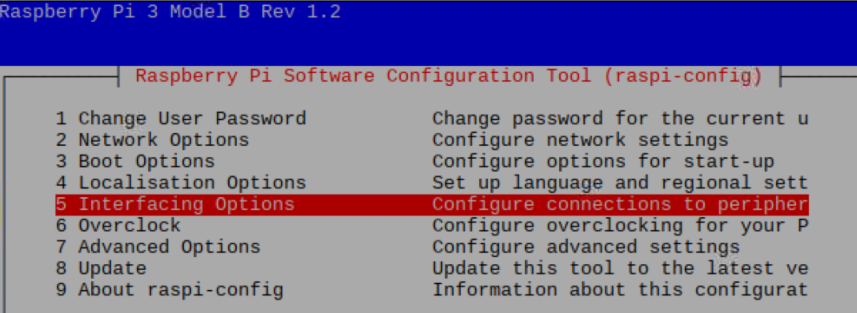
- Paso 2. Cuando veas la imagen de arriba, elige Interfacing Options, luego elige I2C para habilitar la interfaz I2C.
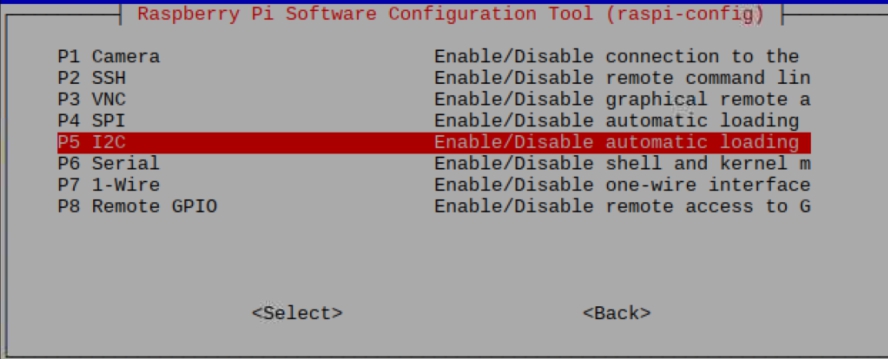
- Paso 3. Cuando termines, puedes usar el siguiente comando para verificar.
sudo i2cdetect -y 1
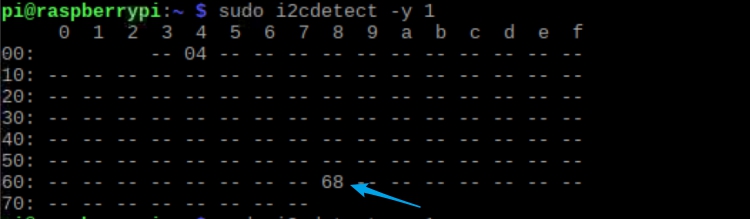
Puedes ver la dirección I2C, lo que significa que la raspberry ha detectado el sensor. Si no es así, por favor repite los pasos 1~3 nuevamente. Ok, continuemos.
- Paso 4. Escribe los siguientes comandos en la terminal para instalar las dependencias relacionadas.
sudo apt-get update
sudo apt-get install -y build-essential python-pip python-dev python-smbus git
sudo apt-get install -y python-scipy python-pygame
sudo pip install colour
- Paso 5. Descarga la Biblioteca Python Seeed AMG8833.
git clone https://github.com/Seeed-Studio/Seeed_AMG8833_Raspberry_Python.git
- Paso 6. Ve a la carpeta AMG8833 y ejecuta la demostración.
pi@raspberrypi:~ $ cd Seeed_AMG8833_Raspberry_Python/
pi@raspberrypi:~/Seeed_AMG8833_Raspberry_Python $ ls
driver.py README.md Seeed_AMG8833.pyc
driver.pyc Seeed_AMG8833.py thermal_cam.py
pi@raspberrypi:~/Seeed_AMG8833_Raspberry_Python $ python thermal_cam.py
Si todo va bien, lo verás.

Visor de Esquemas en Línea
Recursos
-
[Zip] Grove - Infrared Temperature Sensor Array (AMG8833) Archivos Eagle
-
[PDF] HOJA DE DATOS AMG8833
-
[PDF] HOJA DE DATOS XC6206
Proyecto
Este es el video de introducción de este producto, demostraciones simples, puedes intentarlo.
Soporte Técnico y Discusión del Producto
Actualizable a Sensores Industriales
Con el controlador S2110 y el registrador de datos S2100 de SenseCAP, puedes convertir fácilmente el Grove en un sensor LoRaWAN®. Seeed no solo te ayuda con el prototipado, sino que también te ofrece la posibilidad de expandir tu proyecto con la serie SenseCAP de sensores industriales robustos.
La carcasa IP66, configuración Bluetooth, compatibilidad con la red global LoRaWAN®, batería integrada de 19 Ah y el potente soporte de la APP hacen del SenseCAP S210x la mejor opción para aplicaciones industriales. La serie incluye sensores para humedad del suelo, temperatura y humedad del aire, intensidad de luz, CO2, EC y una estación meteorológica 8 en 1. Prueba el último SenseCAP S210x para tu próximo proyecto industrial exitoso.

